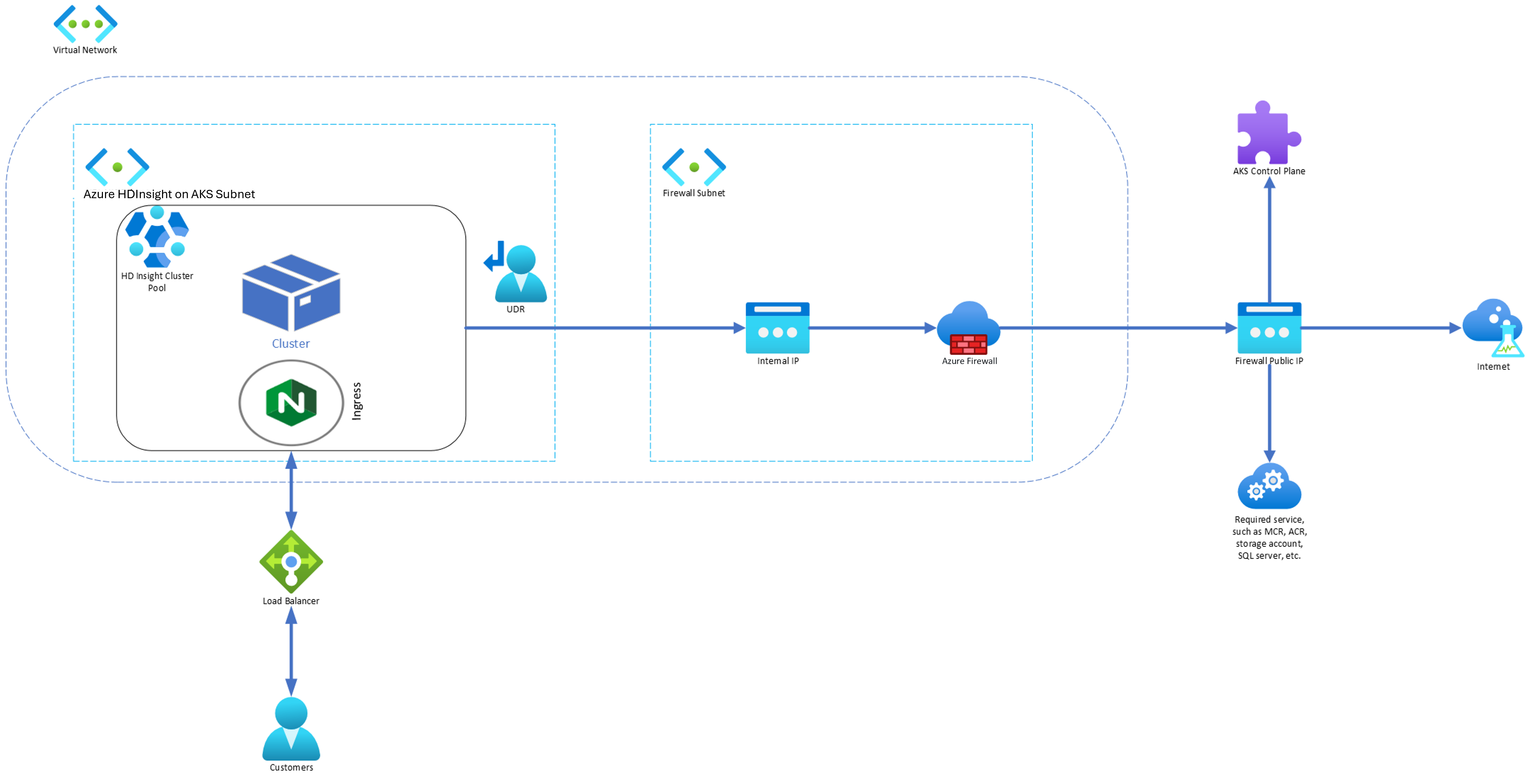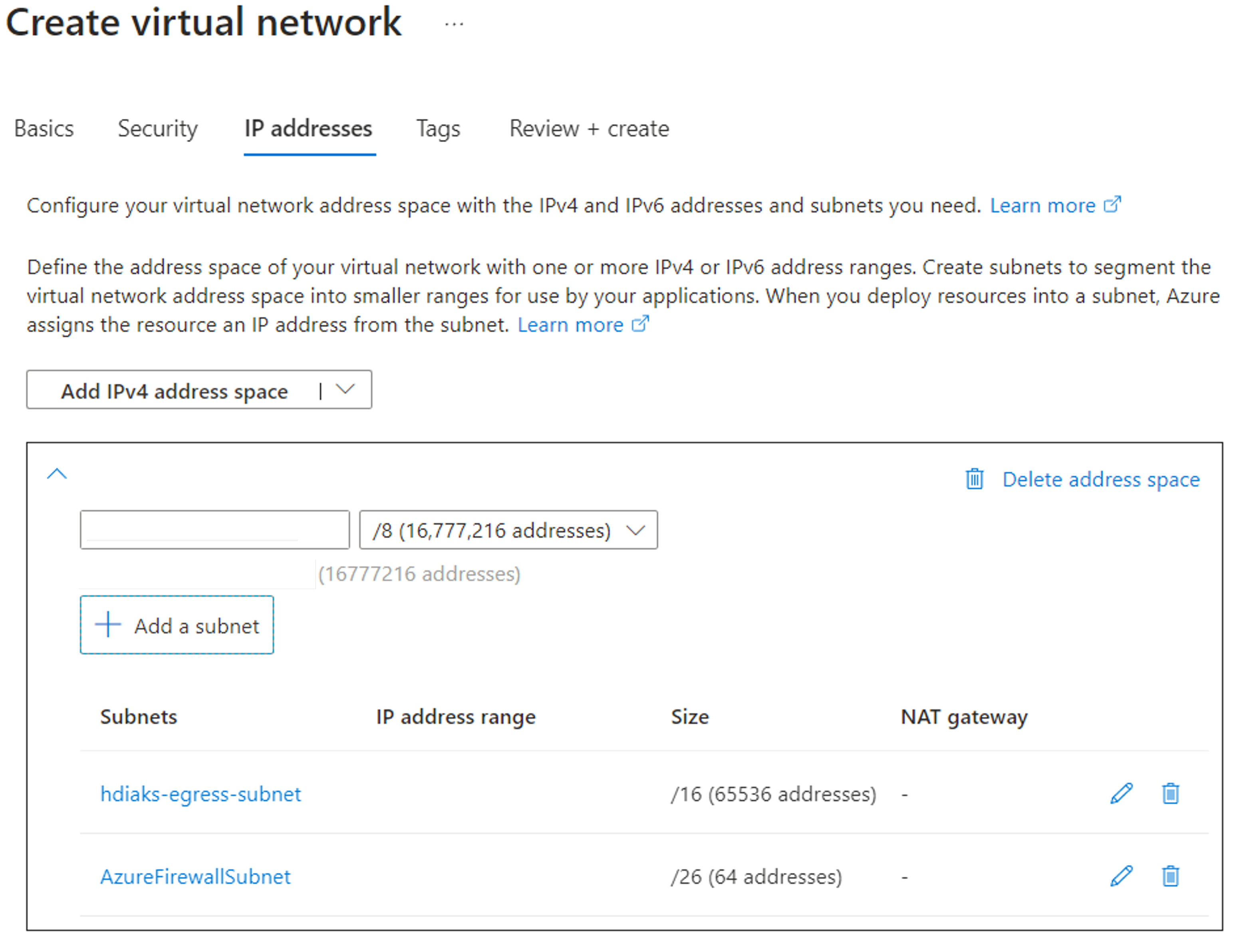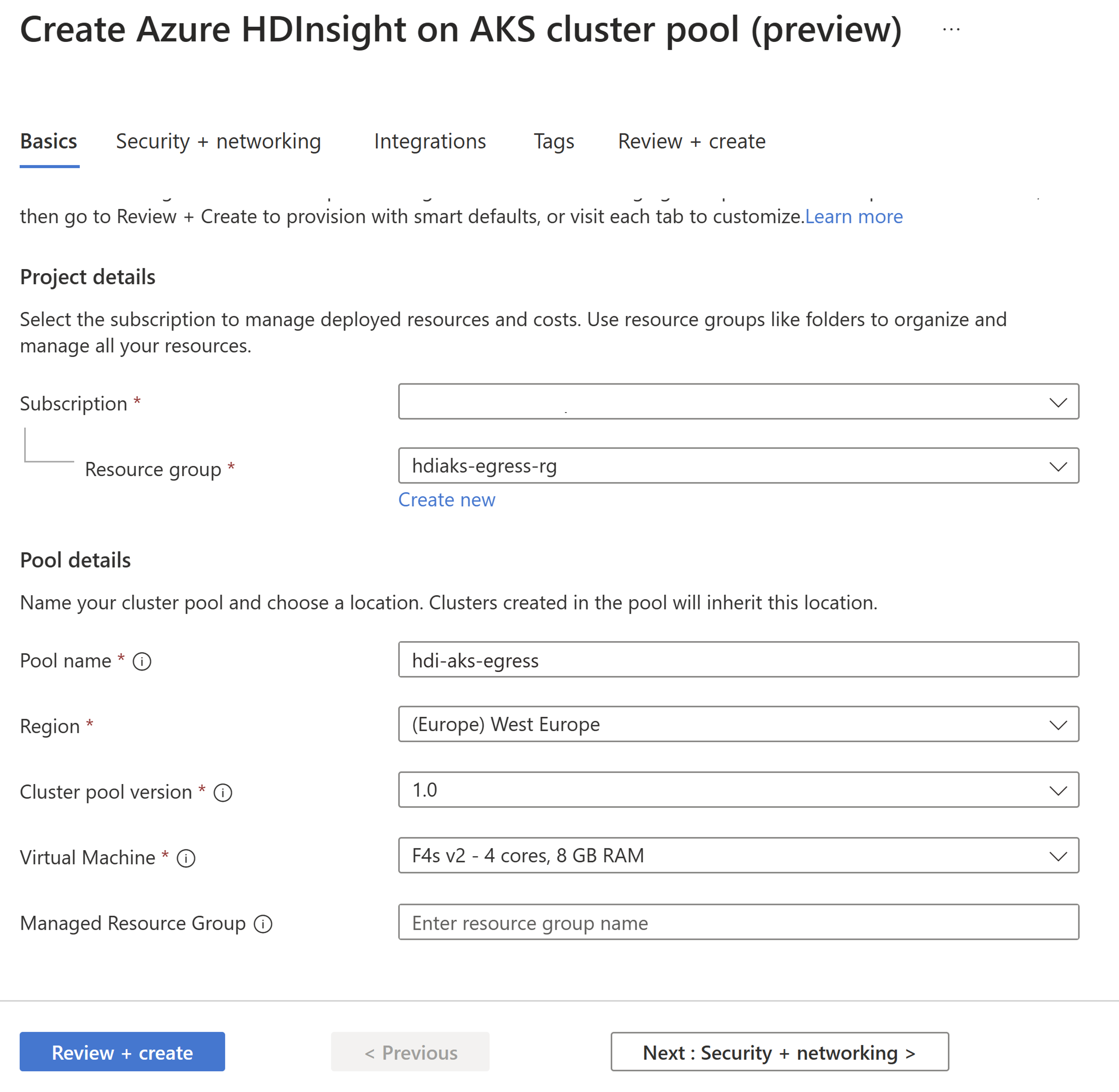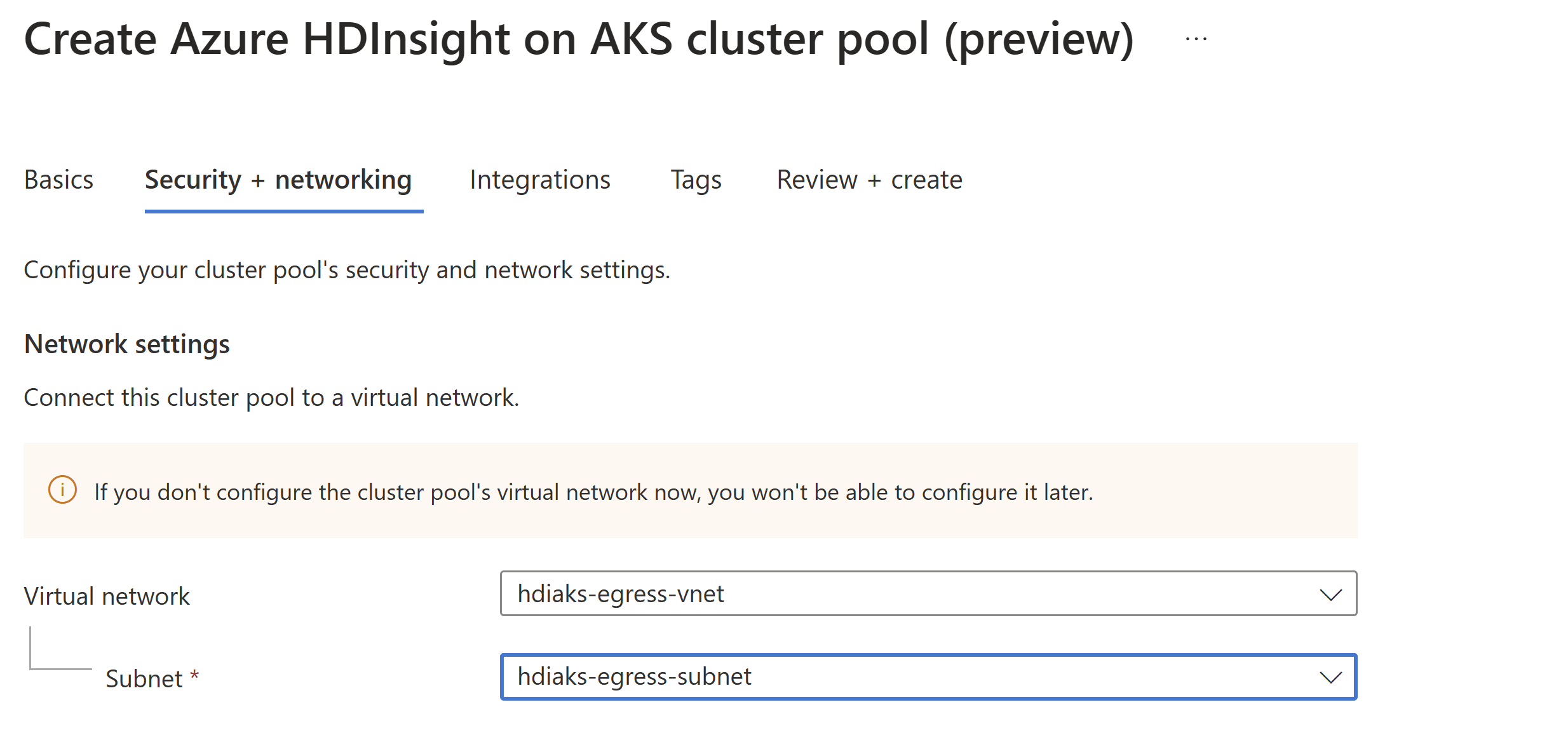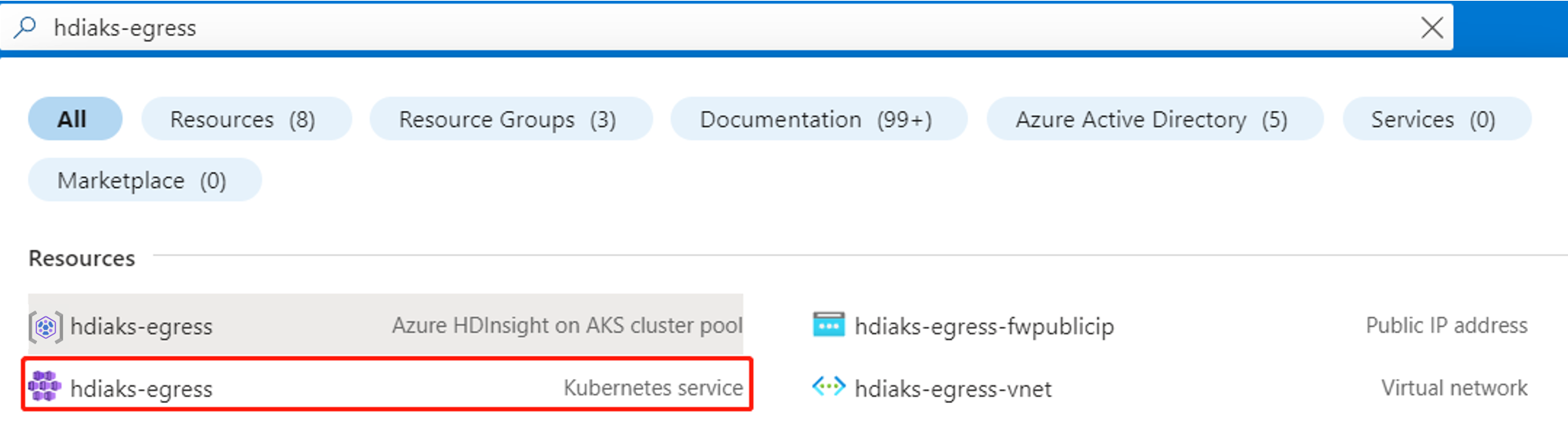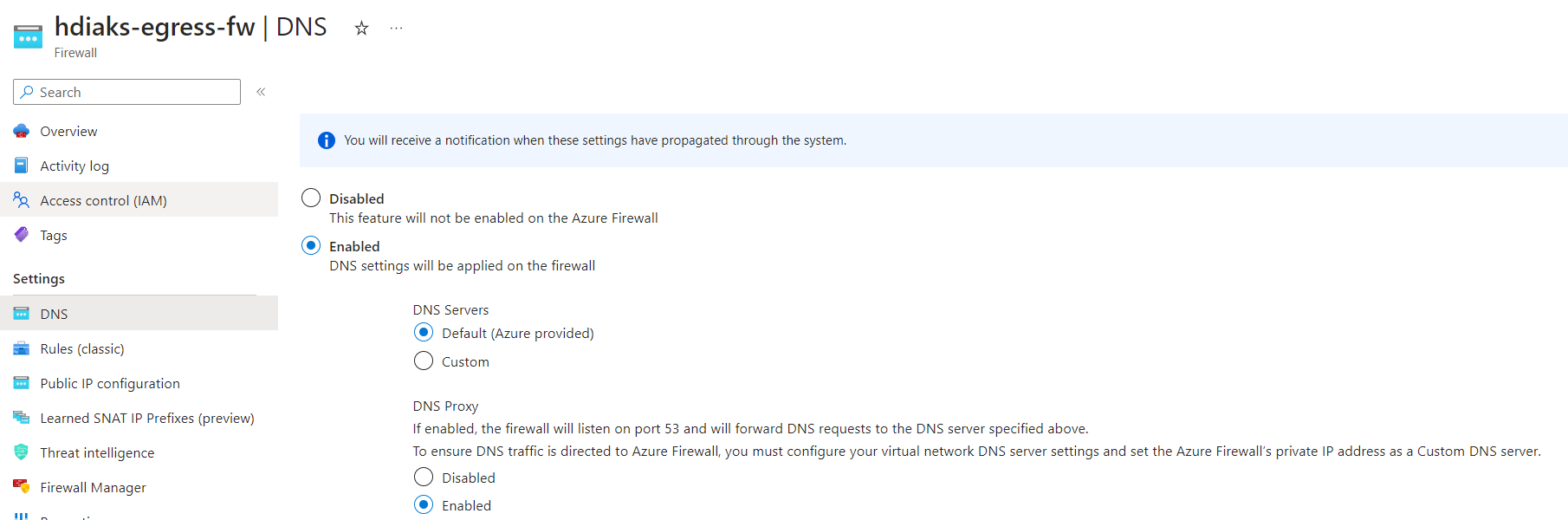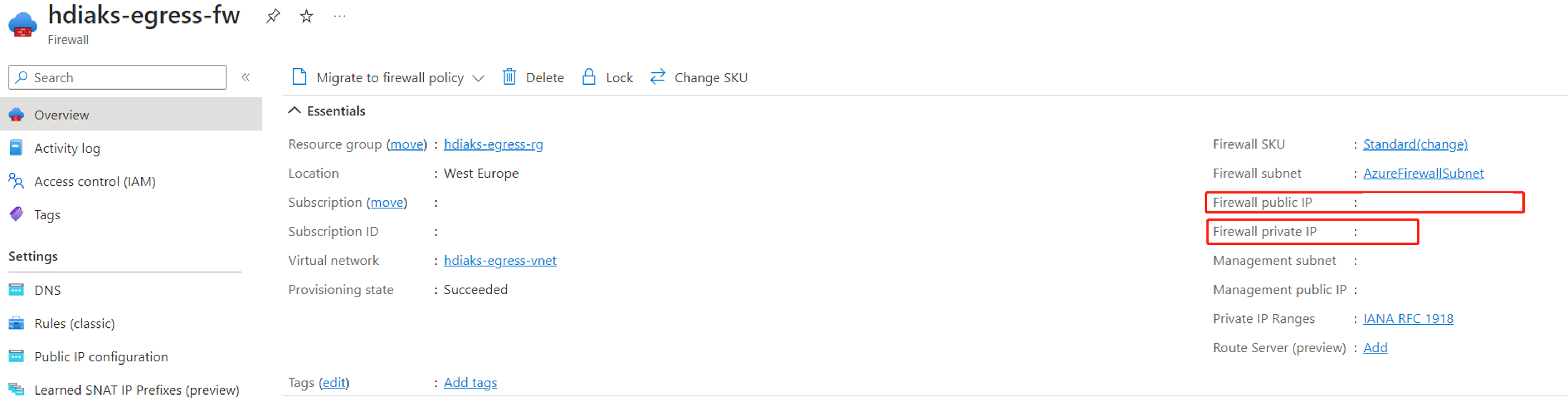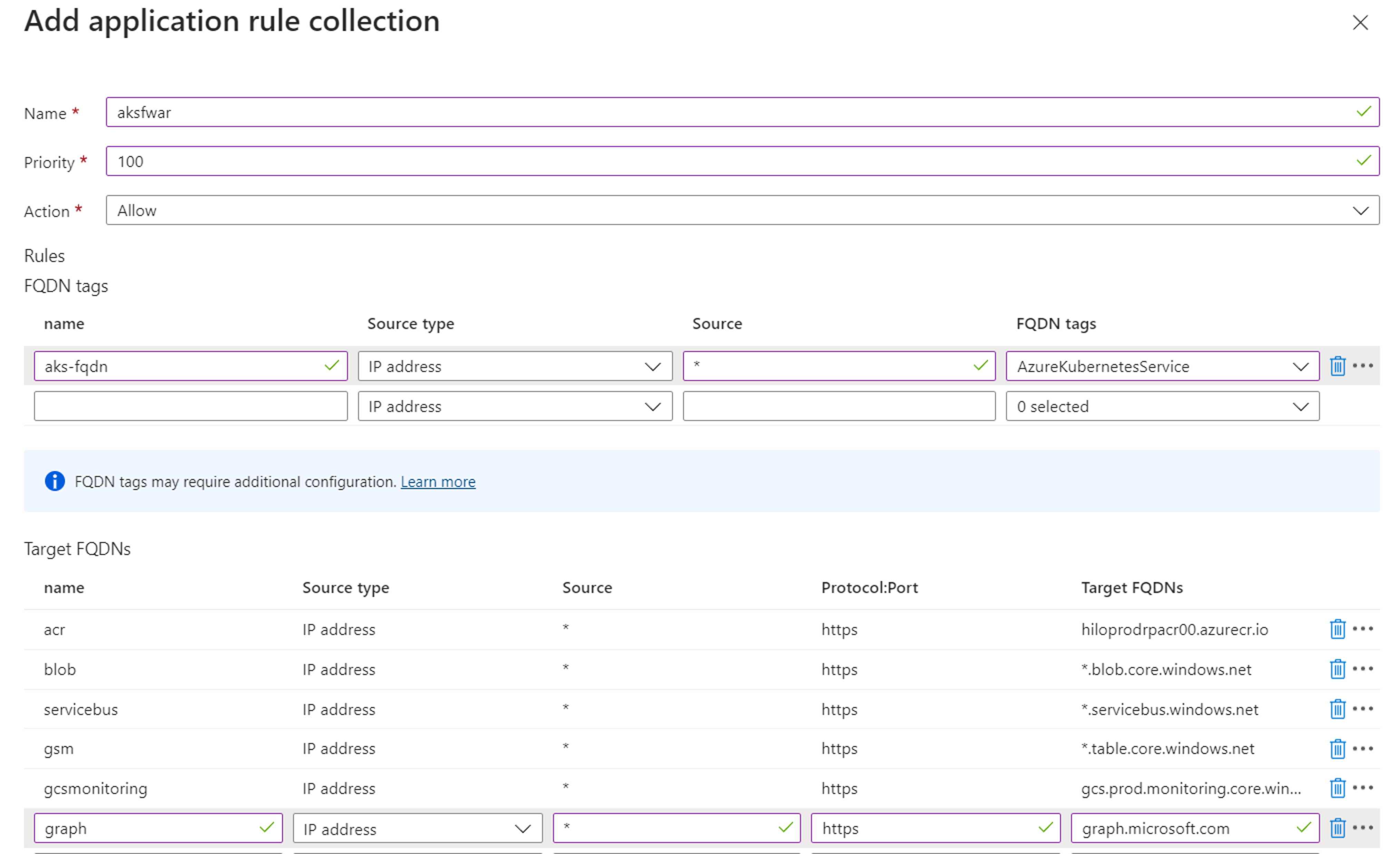Użyj zapory do ograniczenia ruchu wychodzącego w Azure Portal
Ważny
Usługa Azure HDInsight w usłudze AKS została wycofana 31 stycznia 2025 r. Dowiedz się więcej dzięki temu ogłoszeniu.
Aby uniknąć nagłego kończenia obciążeń, należy przeprowadzić migrację obciążeń do usługi Microsoft Fabric lub równoważnego produktu platformy Azure.
Ważny
Ta funkcja jest obecnie dostępna w wersji zapoznawczej. Dodatkowe warunki użytkowania dla Microsoft Azure Previews zawierają więcej warunków prawnych, które dotyczą funkcji Microsoft Azure znajdujących się w wersji beta, w wersji zapoznawczej lub w inny sposób jeszcze niewydanych ogólnie. Aby uzyskać informacje na temat tej konkretnej wersji zapoznawczej, zobacz informacje dotyczące wersji zapoznawczej Azure HDInsight na AKS. W przypadku pytań lub sugestii dotyczących funkcji prosimy o przesłanie zgłoszenia na AskHDInsight z szczegółami i obserwowanie nas w celu uzyskania dalszych aktualizacji na społeczności Azure HDInsight.
Gdy przedsiębiorstwo chce używać własnej sieci wirtualnej do wdrożeń klastra, zabezpieczanie ruchu sieci wirtualnej staje się ważne. Ten artykuł zawiera kroki zabezpieczania ruchu wychodzącego z klastra HDInsight w klastrze AKS za pośrednictwem zapory Azure przy użyciu portalu Azure.
Na poniższym diagramie przedstawiono przykład używany w tym artykule do symulowania scenariusza przedsiębiorstwa:
Tworzenie sieci wirtualnej i podsieci
Utwórz sieć wirtualną i dwie podsieci.
W tym kroku należy przygotować sieć wirtualną i dwie podsieci, aby skonfigurować ruch wychodzący w sposób szczegółowy.
Ważny
- Jeśli dodasz NSG w podsieci, musisz ręcznie dodać niektóre reguły ruchu wychodzącego i przychodzącego. Postępuj zgodnie z użyj sieciowej grupy zabezpieczeń, aby ograniczyć ruch.
- Nie kojarzyj podsieci
hdiaks-egress-subnetz tabelą tras, ponieważ usługa HDInsight w usłudze AKS tworzy pulę klastrów z domyślnym typem ruchu wychodzącego i nie może utworzyć puli klastrów w podsieci skojarzonej już z tabelą tras.
Tworzenie usługi HDInsight w puli klastrów usługi AKS za pomocą portalu Azure
Utwórz pulę klastrów.
Po utworzeniu HDInsight na puli klastrów AKS można znaleźć tabelę tras w podsieci
hdiaks-egress-subnet.
Uzyskaj szczegóły klastra AKS utworzonego za pulą klastrów
Możesz wyszukać nazwę puli klastrów w portalu internetowym i następnie przejść do klastra AKS. Na przykład
Pobierz szczegóły serwera API AKS.
Tworzenie zapory
Utwórz zaporę przy użyciu witryny Azure Portal.
Włącz serwer proxy DNS zapory.
Po utworzeniu zapory znajdź wewnętrzny adres IP zapory i publiczny adres IP.
Dodaj reguły sieciowe i aplikacyjne do zapory
Utwórz kolekcję reguł sieci z następującymi regułami.
Utwórz kolekcję reguł aplikacji z następującymi regułami.
Utwórz trasę w tabeli tras w celu przekierowania ruchu do zapory sieciowej
Dodaj nowe trasy do tabeli routingu, aby przekierować ruch do zapory.
Tworzenie klastra
W poprzednich krokach przekierowaliśmy ruch do zapory.
Poniższe kroki zawierają szczegółowe informacje o określonych regułach sieci i aplikacji wymaganych przez każdy typ klastra. Możesz zapoznać się ze stronami dotyczącymi tworzenia klastrów Apache Flink , Trino i Apache Spark , w zależności od potrzeb.
Ważny
Przed utworzeniem klastra upewnij się, że dodano następujące reguły specyficzne dla klastra, aby zezwolić na ruch.
Trino
Dodaj następujące reguły do kolekcji reguł aplikacji
aksfwar.Dodaj następującą regułę do kolekcji reguł sieciowych
aksfwnr.Notatka
Zmień
Sql.<Region>na swój region zgodnie z Twoimi potrzebami. Na przykład:Sql.WestEurope
Apache Flink
Apache Spark
Dodaj następujące reguły do kolekcji reguł aplikacji
aksfwar.Dodaj następujące reguły do kolekcji reguł sieciowych
aksfwnr.Notatka
- Zmień
Sql.<Region>na swój region według potrzeb. Na przykład:Sql.WestEurope - Zmień
Storage.<Region>na swój region zgodnie z potrzebami. Na przykład:Storage.WestEurope
- Zmień
Rozwiązywanie problemu z routingiem symetrycznym
Poniższe kroki umożliwiają nam zażądanie usługi wejściowej równoważenia obciążenia dla poszczególnych klastrów i zapewnienie, że ruch odpowiedzi sieciowej nie przepływa do zapory.
Dodaj trasę do tabeli tras, aby przekierować ruch odpowiedzi z adresu IP klienta do Internetu, a wtedy będziesz mógł uzyskać bezpośredni dostęp do klastra.
Jeśli nie możesz nawiązać połączenia z klastrem i skonfigurowano sieciową grupę zabezpieczeń, wykonaj i użyj jej, aby ograniczyć ruch, lub aby zezwolić na ruch.
Napiwek
Jeśli chcesz zezwolić na większy ruch, możesz skonfigurować go za pośrednictwem zapory.
Jak debugować
Jeśli klaster działa nieoczekiwanie, możesz sprawdzić dzienniki zapory, aby dowiedzieć się, jaki ruch jest blokowany.